在现代计算机的使用过程中,启动问题是许多用户经常遇到的一个难题。尤其是在更换硬盘或重新安装操作系统后,发现“BOOT界面找不到硬盘启动”这一现象,常常让人感到无所适从。本文将围绕“BOOT界面找不到硬盘启动选项”这一问题,结合中国地区的实际情况,深入探讨其原因及解决方法,帮助用户更好地应对这一技术难题。
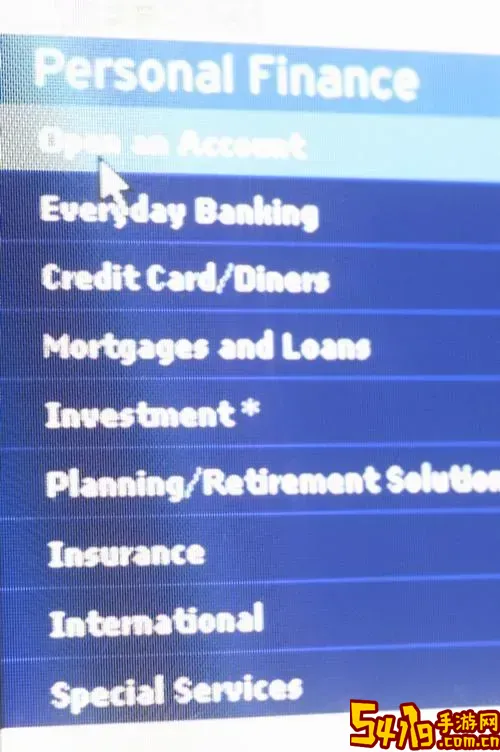
首先,我们需要明确什么是BOOT界面。BOOT界面即计算机启动时的基本输入输出系统(BIOS)或统一可扩展固件接口(UEFI)设置界面。用户可以通过这个界面配置启动顺序、检测硬件设备及其他硬件参数。当出现“BOOT界面找不到硬盘启动选项”时,意味着系统未能识别到硬盘或硬盘没有被正确配置为启动设备。
出现这一问题的原因主要有以下几方面:
一、硬盘未正确连接或损坏。硬盘的连接线松动、数据线或供电线损坏,都会导致系统无法识别硬盘。此外,硬盘本身出现物理故障,例如磁头损坏、芯片故障,也会导致无法启动。
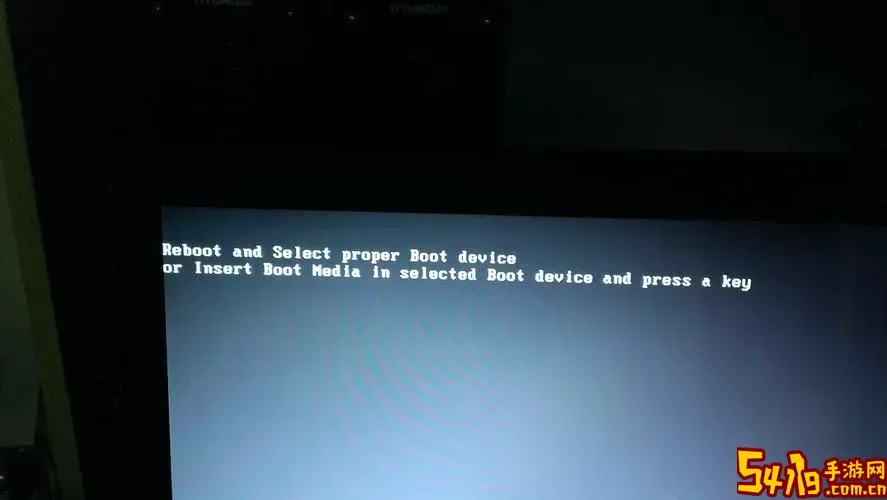
二、BIOS/UEFI设置不当。部分用户在进入BIOS界面后,未能正确设置启动顺序,未将硬盘设定为第一启动设备,或是开启了“安全启动”(Secure Boot)等高级设置,却没有正确配置硬盘启动选项,导致硬盘未被识别。
三、硬盘接口不兼容。随着技术的发展,硬盘接口从传统的IDE/PATA逐渐过渡到SATA,再到NVMe M.2等高速接口。不正确的接口选择或者主板不支持某类型硬盘,也会导致在BOOT界面无法检测到硬盘启动选项。
四、硬盘分区格式与启动模式不匹配。例如,传统的MBR分区表配合Legacy BIOS启动方式,或是GPT分区表配合UEFI启动方式。如果主板设置的启动模式与硬盘分区格式不一致,也会出现无法识别硬盘启动选项的情况。
针对上述原因,以下是解决“BOOT界面找不到硬盘启动选项”的几种常见方法:
1. 检查硬盘物理连接。首先关闭电脑,打开机箱,确认硬盘的数据线和电源线连接稳固无松动。对于笔记本用户,应确保硬盘托架安装正确,同时避免硬盘松动。
2. 进入BIOS/UEFI设置,检查启动顺序。确保硬盘被识别,在启动顺序中被设置为首选启动设备。如硬盘未被识别,则可能需要开启与硬盘接口类型对应的支持选项,例如SATA模式设置为AHCI。
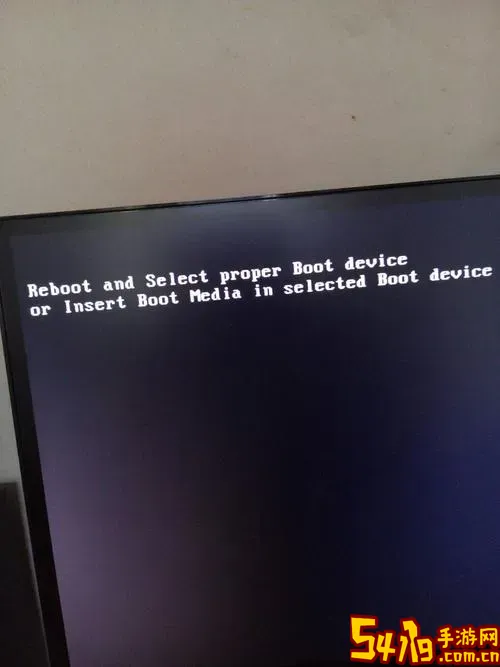
3. 关闭或调整安全启动设置。在部分机型中,安全启动会限制未签名或非认证的启动设备。可尝试关闭安全启动或者禁用启动保护功能,再重新检测硬盘。
4. 检查启动模式是否匹配硬盘分区格式。大多数现代主板支持UEFI模式启动和Legacy BIOS模式启动,若硬盘采用GPT分区,需要启用UEFI启动方式;若硬盘采用MBR分区,则需开启Legacy启动模式。
5. 使用主板厂商提供的工具或升级BIOS固件。部分主板BIOS版本较旧,兼容性较差,会影响硬盘识别。升级BIOS可以解决部分兼容性和BUG问题。
6. 若硬盘为新安装的NVMe M.2支持的固态硬盘,需确认主板固件支持NVMe设备启动,并在BIOS中启用相关选项。部分旧型号主板不支持NVMe硬盘启动,需要更换主板或使用传统SATA硬盘。
此外,在中国地区,计算机硬件市场繁荣,用户更换硬盘或自装机较普遍。部分用户购买的硬盘或主板为非原厂正品,可能存在兼容性或质量问题,导致启动异常。因此,建议购买正规渠道的硬盘及主板,并了解相关硬件参数和主板说明书,避免硬件不兼容问题。
综上所述,“BOOT界面找不到硬盘启动选项”的问题,虽然可能源于多种因素,但通过系统的排查和调整,一般都能顺利解决。对于普通用户,遇到此类问题时不必惊慌,按步骤检查硬件连接、BIOS设置、分区格式及启动模式等关键环节,通常能找出根本原因。必要时,可寻求专业人士帮助或者联系硬件厂商的售后支持,确保设备正常启动与运行。
总之,掌握基础的硬件知识和BIOS设置技巧,对电脑故障诊断与排除具有重要意义。随着技术发展,硬盘种类和接口不断更新,用户应不断学习相关知识,提升自我解决问题的能力,才能更好地维护自己的计算机系统。